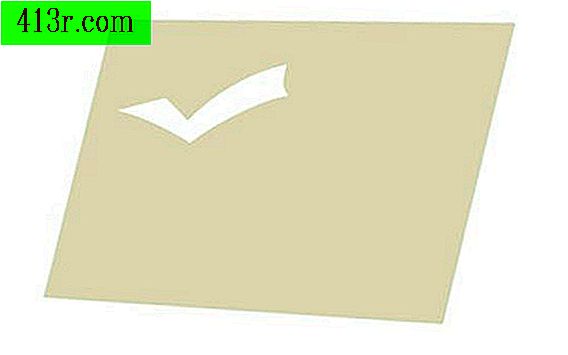Jak wysłać plik na adres IP za pomocą wiersza polecenia

Krok 1
Kliknij "Start" i wpisz "Uruchom" w polu wyszukiwania. Kliknij opcję "Uruchom", następnie wpisz "cmd" i naciśnij klawisz "Enter". Kliknij nowe okno, aby je wybrać.
Krok 2
Zmień bieżący katalog wiersza poleceń na folder zawierający plik, który chcesz wysłać, wpisz następujące polecenie:
cd "\ myFiles \ projectA"
Zastąp "\ myFiles \ projectA" pełną ścieżką folderu zawierającego plik. Naciśnij przycisk "Enter".
Krok 3
Wprowadź następujące polecenie, aby uruchomić klienta wiersza polecenia FTP w systemie:
ftp 74, 120, 80
Zastąp "74.120.4.80" adresem IP komputera, do którego chcesz wysłać plik. Naciśnij klawisz "Enter". Klient FTP będzie czekać na następne polecenie w tym samym wierszu polecenia.
Krok 4
Napisz następujące polecenie:
wstaw myFile.doc
Zastąp "myfile.doc" nazwą pliku, który chcesz wysłać. Naciśnij klawisz "Enter". Po pauzie, która zależy od wielkości pliku, klient FTP zwróci kontrolę. W tym momencie plik zostanie pomyślnie wysłany na zdalny adres IP.
Krok 5
Napisz następujące polecenie:
Cześć
Naciśnij klawisz "Enter". Klient FTP opuści wiersz polecenia.